Como corrigir o erro Android.Process.Media parou
Publicados: 2019-04-28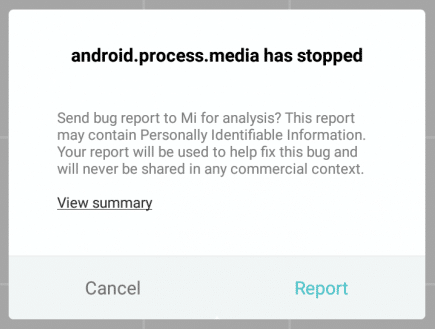
O Android é, sem dúvida, um dos sistemas operacionais mais populares. É conhecido por sua interface de usuário extremamente conveniente e uma enorme variedade de recursos e aplicativos. Embora seja um sistema operacional muito usado para a maioria dos telefones celulares, ele vem com seu próprio conjunto de problemas. Os usuários do Android geralmente enfrentam erros e pop-ups inesperados, sendo um deles o erro “ Infelizmente, o processo android.process.media parou ”. Se você enfrentar esse erro em seu smartphone, consulte este artigo para descobrir algumas maneiras de corrigi-lo.
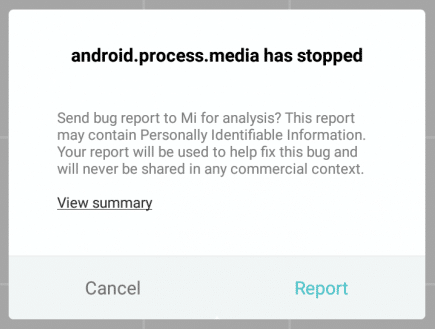
Pode haver muitas razões para o erro android.process.media ter parado. Alguns destes são:
- Problemas de armazenamento de mídia e gerenciador de downloads.
- O aplicativo trava.
- Ataques maliciosos.
- Operações erradas de uma ROM personalizada para outra.
- Falha na atualização do firmware no telefone.
A seguir estão alguns truques e métodos úteis que você pode usar para resolver esse erro. Fazer backup de seus dados do Android é altamente recomendado antes de prosseguir para corrigir o problema.
Conteúdo
- Corrigir o erro Android.Process.Media parou
- Método 1: limpar o cache e os dados do Android
- Método 2: desative o armazenamento de mídia e o gerenciador de downloads
- Método 3: desative o Google Sync
- Método 4: Habilite as configurações de sincronização novamente
- Método 5: redefinir as preferências do aplicativo
- Método 6: Limpar Contatos e Armazenamento de Contatos
- Método 7: Atualizar Firmware
- Método 8: Redefinição de fábrica
Corrigir o erro Android.Process.Media parou
Método 1: limpar o cache e os dados do Android
Limpar o cache e os dados de diferentes aplicativos é uma das soluções básicas para muitos problemas e erros. Para esse erro em particular, você precisará limpar o cache e os dados do Google Services Framework e da Google Play Store.
LIMPAR DADOS E CACHE DA ESTRUTURA DE SERVIÇOS DO GOOGLE
1. Vá para Configurações no seu dispositivo Android.
2. Vá para a seção Configurações do aplicativo .
3. Toque em ' Aplicativos instalados '.

4. Procure por ' Google Services Framework ' e toque nele.
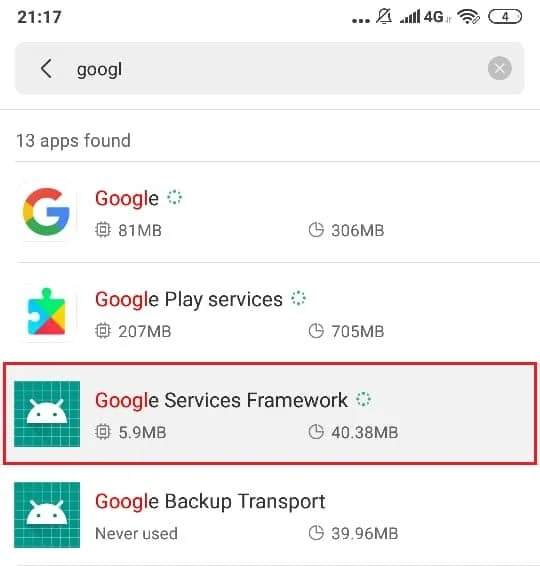
5. Toque em limpar dados e limpar cache.
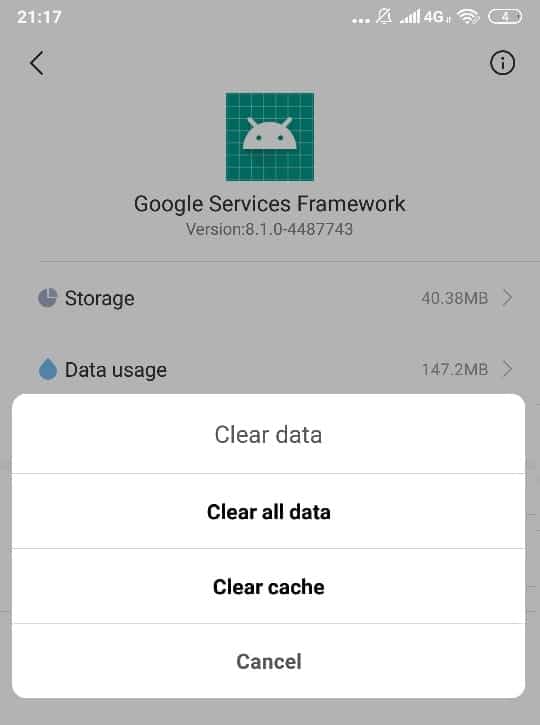
LIMPAR DADOS E CACHE DA GOOGLE PLAY STORE
1. Vá para Configurações no seu dispositivo Android.
2. Vá para a seção Configurações do aplicativo .
3. Toque em ' Aplicativos instalados '.
4. Procure por ' Google Play Store '.
5. Toque nele.
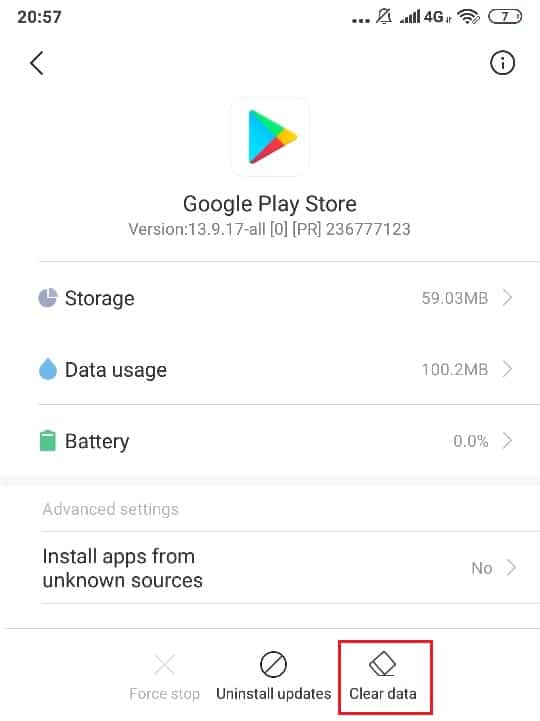
6. Toque em limpar dados e limpar cache.
Agora, volte para as configurações do aplicativo para o Google Services Framework e toque em ' Forçar parada ' e limpe o cache novamente. Depois de limpar o cache e os dados, reinicie seu dispositivo Android . Verifique se você é capaz de corrigir Android.Process.Media Has Stopped Error ou não.
Método 2: desative o armazenamento de mídia e o gerenciador de downloads
Se o erro persistir, limpe também o cache e os dados do Download Manager e do Media Storage . Esta etapa é uma solução para muitos usuários. Além disso, force a parada ou desative-os . Para encontrar as configurações de armazenamento de mídia em seu dispositivo,
1. Vá para Configurações no seu dispositivo Android.
2. Vá para a seção Configurações do aplicativo.
3. Toque em ' Aplicativos instalados '.
4. Aqui, você ainda não encontrará o aplicativo, toque no ícone do menu de três pontos no canto superior direito da tela e selecione ' Mostrar todos os aplicativos '.
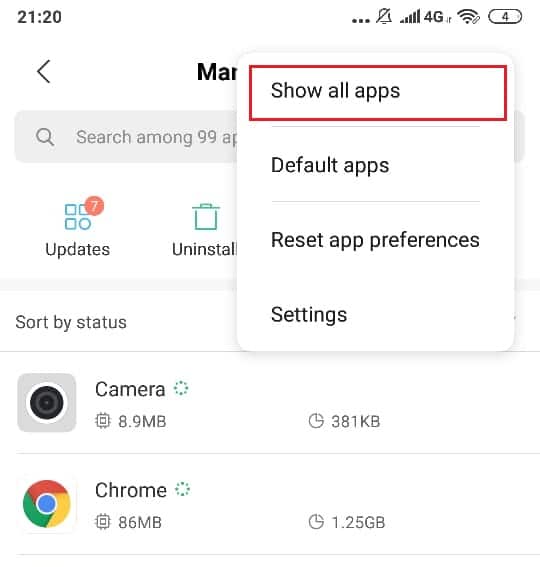
5. Agora procure por armazenamento de mídia ou aplicativo gerenciador de download.
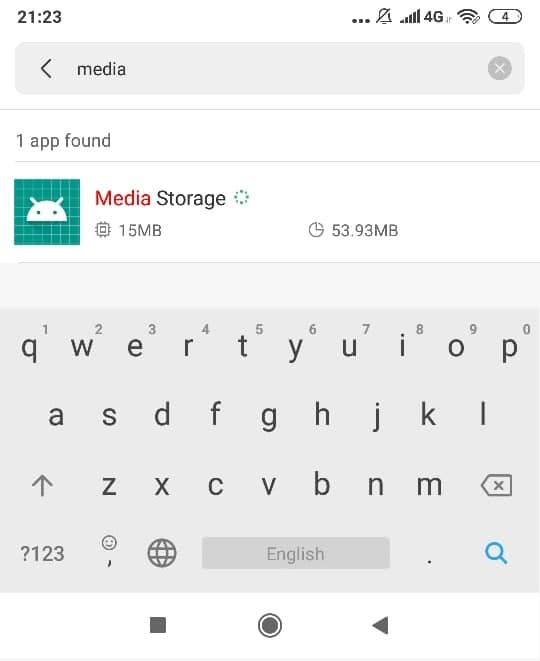

6. Toque nele no resultado da pesquisa e, em seguida, toque em Force Stop.
7. Da mesma forma, force a parada do aplicativo Gerenciador de downloads.
Método 3: desative o Google Sync
1. Vá para Configurações do Android.
2. Vá para Contas > Sincronizar.
3. Toque em Google.
4. Desmarque todas as opções de sincronização para sua conta do Google.
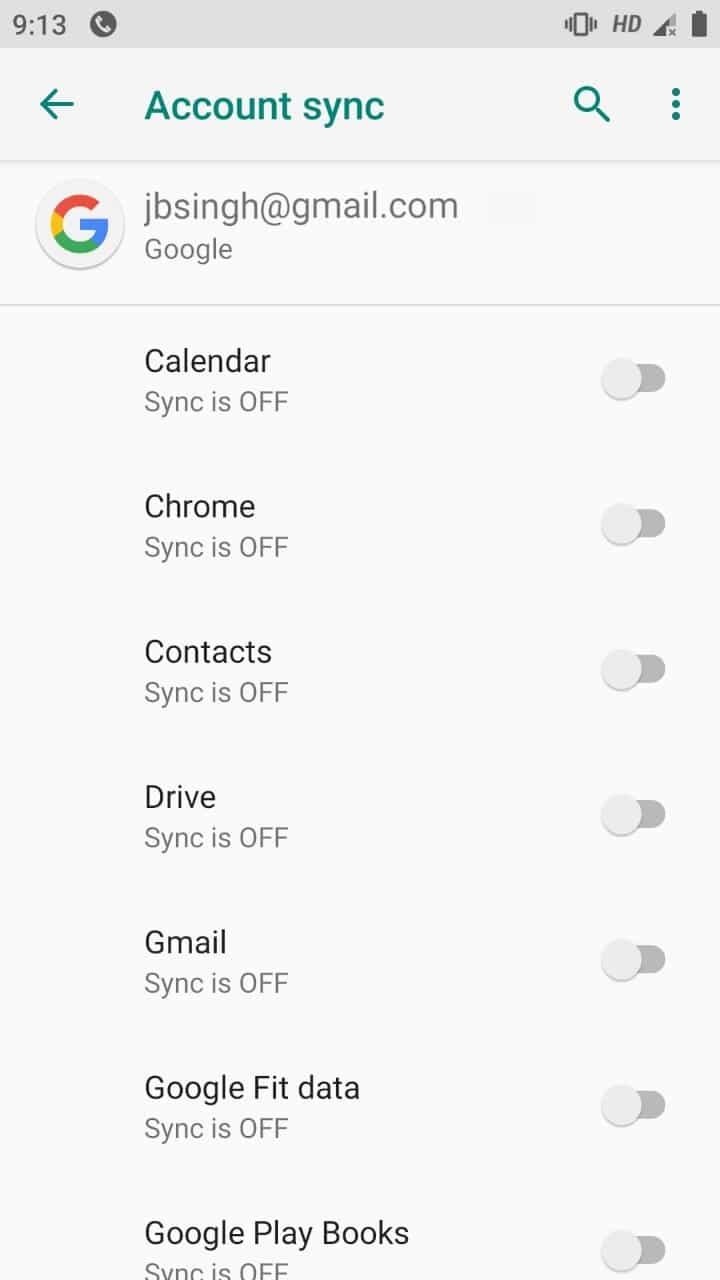
5. Desligue seu dispositivo Android.
6. Ligue o seu dispositivo após algum tempo.
7. Verifique novamente se você é capaz de corrigir o erro Android.Process.Media Has Stopped.
Método 4: Habilite as configurações de sincronização novamente
1. Vá para Configurações no seu dispositivo Android.
2. Vá para a seção Configurações do aplicativo.
3. Ative o Google Play Store, o Google Services Framework, o Armazenamento de mídia e o gerenciador de downloads.
4. Volte para Configurações e navegue até Contas>Sincronizar.
5. Toque em Google.
6. Ative a sincronização para sua conta do Google.
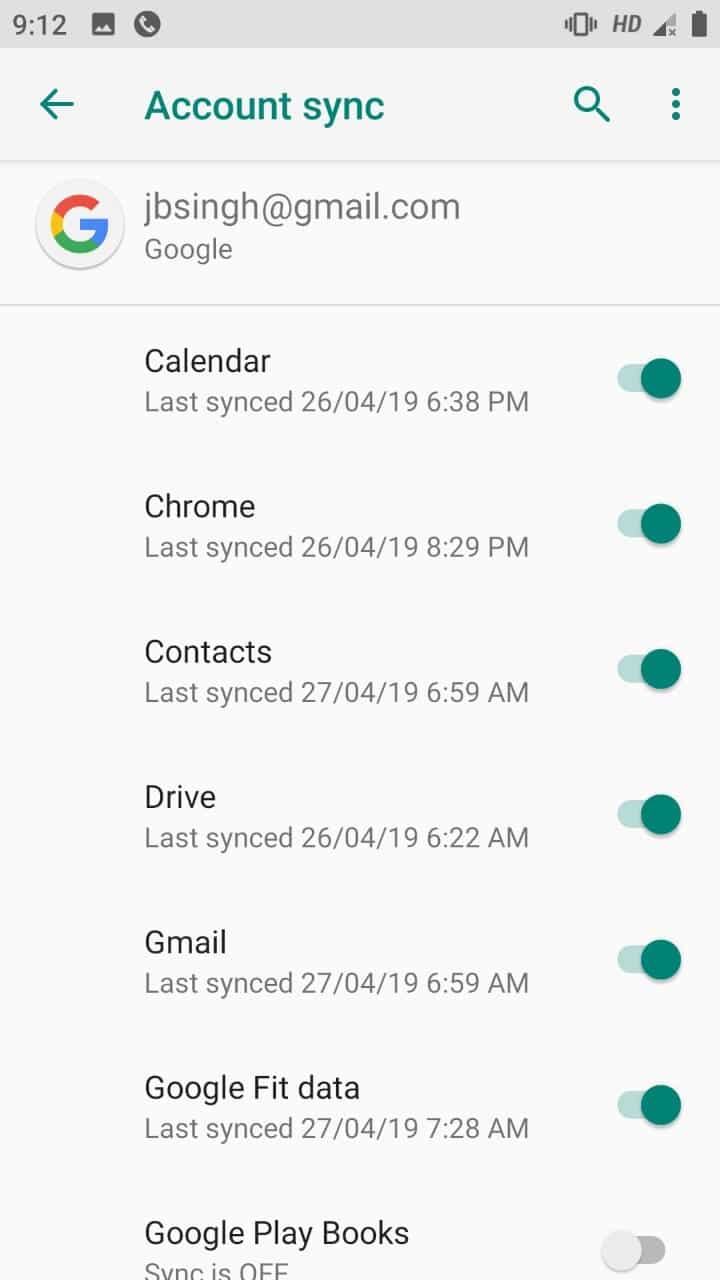
7. Reinicie seu dispositivo.
Verifique se você consegue resolver o erro Android.Process.Media parou, se não, continue com o próximo método.
Método 5: redefinir as preferências do aplicativo
1. Vá para Configurações no seu dispositivo Android.
2. Vá para a seção Configurações do aplicativo.
3. Toque nos aplicativos instalados.
4. Em seguida, toque no ícone de três pontos no canto superior direito da tela e selecione ' Redefinir preferências do aplicativo '.
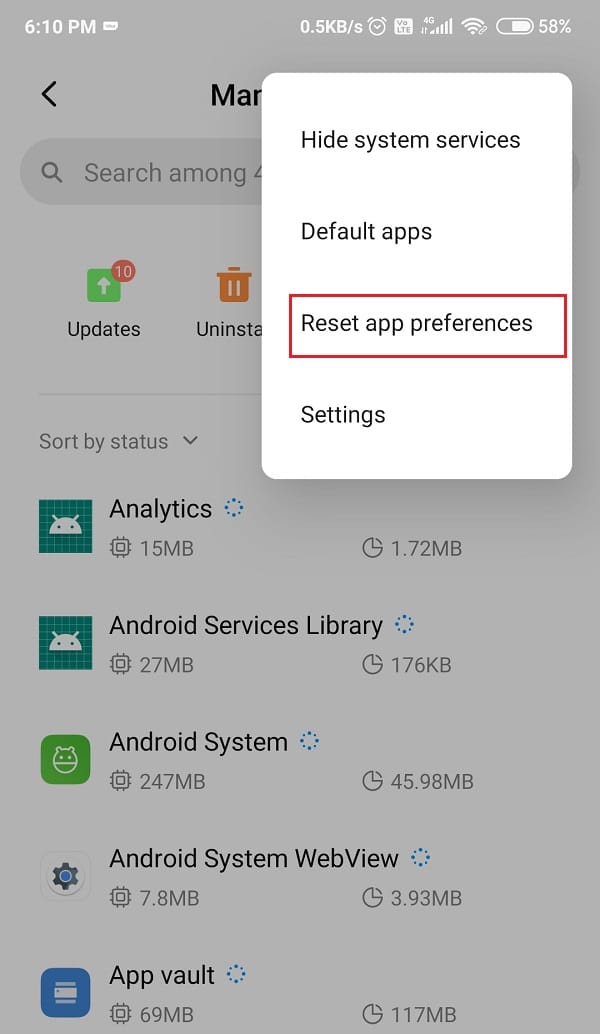
5. Clique em ' Redefinir aplicativos ' para confirmar.
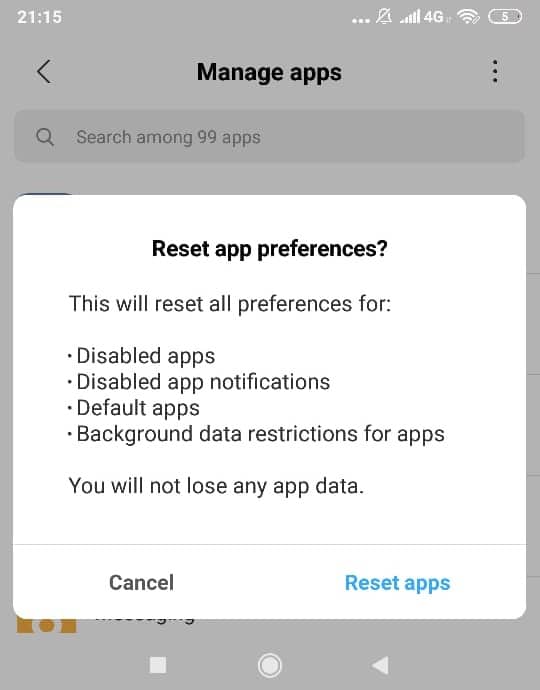
6. Verifique se o erro foi resolvido.
Método 6: Limpar Contatos e Armazenamento de Contatos
Observe que você deve fazer backup dos contatos, pois esta etapa pode apagar seus contatos.
1. Vá para Configurações no seu dispositivo Android.
2. Vá para a seção Configurações do aplicativo.
3. Toque em ' Aplicativos instalados '.
4. Toque no ícone do menu de três pontos no canto superior direito da tela e selecione ' Mostrar todos os aplicativos '.
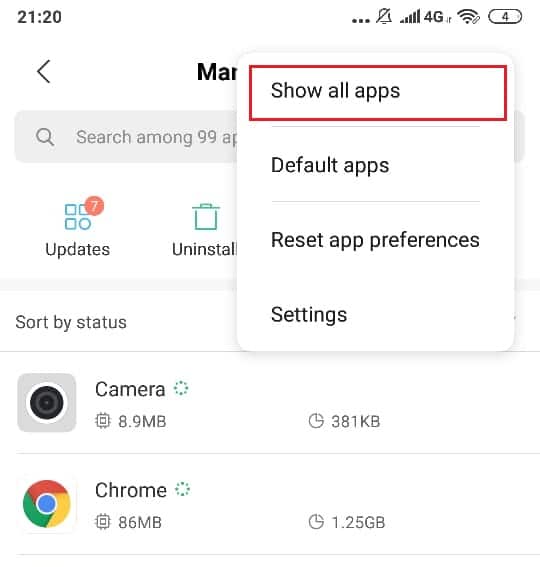
5. Agora procure por Armazenamento de Contatos e toque nele.
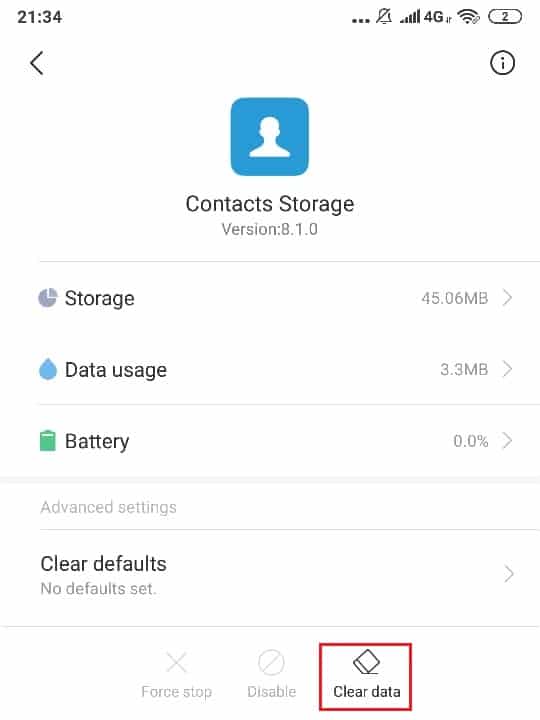
6. Toque em limpar dados e limpar cache para este aplicativo.
7. Siga as etapas acima mencionadas para o aplicativo ' Contatos e discador ' também.
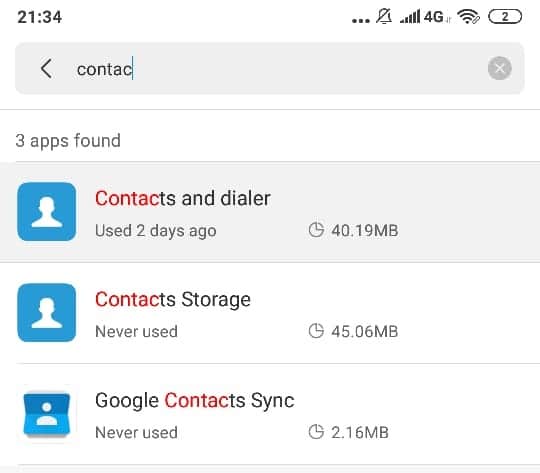
8. Verifique se você consegue corrigir o erro de interrupção do Android.Process.Media , caso contrário, continue.
Método 7: Atualizar Firmware
1. Garanta uma conexão Wi-Fi ou internet estável antes de prosseguir.
2. Vá para Configurações no seu Android.
3. Toque em ' Sobre o telefone '.
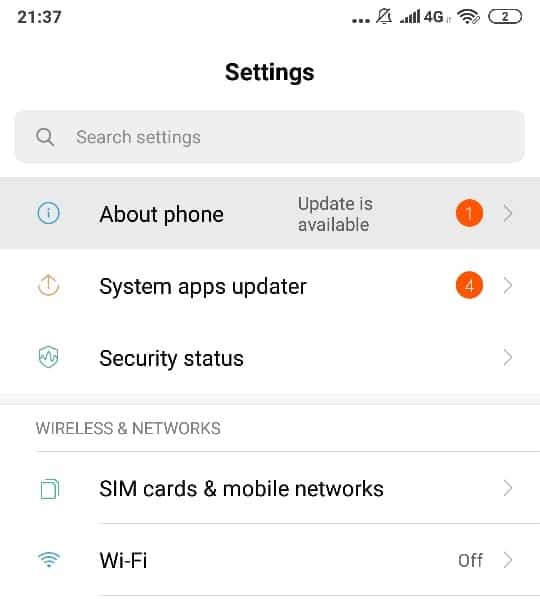
4. Toque em ' Atualização do sistema ' ou ' Atualização de software '.
5. Toque em ' verificar atualizações '. Em alguns telefones, isso acontece automaticamente.
6. Baixe a atualização mais recente para o seu Android.
Método 8: Redefinição de fábrica
Embora seu erro deva ter sido resolvido até agora, mas se não foi resolvido por algum motivo, infelizmente, esta é a última coisa que você pode fazer. Fazer uma redefinição de fábrica no seu dispositivo irá restaurá-lo ao seu estado original e todos os dados serão removidos. Faça uma redefinição de fábrica e seu erro será resolvido.
Recomendado:
- Desabilitar permanentemente o Windows Defender no Windows 10
- Corrigir o erro de tela azul da morte no Windows 10
- Acesse sites móveis usando o navegador da área de trabalho (PC)
- Corrigir a calculadora não funciona no Windows 10
Espero que este artigo tenha sido útil e agora você possa facilmente corrigir o erro Android.Process.Media Has Stopped , mas se você ainda tiver alguma dúvida sobre este tutorial, pergunte na seção de comentários.
